Як експортувати нотатки в Apple Notes як PDF на будь-якому пристрої

Дізнайтеся, як експортувати нотатки в Apple Notes як PDF на будь-якому пристрої. Це просто та зручно.
Оновлення: Microsoft більше не підтримує це програмне забезпечення, і його більше не можна завантажити з Microsoft.
Пізно вчора Microsoft випустила нову версію своєї безкоштовної утиліти SyncToy – версії 2.1 (збірка 2.1.0.0) для Windows XP, Windows Vista та Windows 7. Для безкоштовного завантаження доступні 32-розрядні та 64-розрядні версії.
Останній випуск містить значні оновлення, які повинні задовольнити всі потреби вашого ПК у «синхронізації». Я завантажив інструмент і запустив його та синхронізував кілька своїх папок лише за кілька хвилин. Схоже, мені доведеться переосмислити весь робочий процес резервного копіювання системи Robocopy.
Якщо поглянути на інструмент, усе дуже просто. Після встановлення вам буде запропоновано створити нову пару папок.
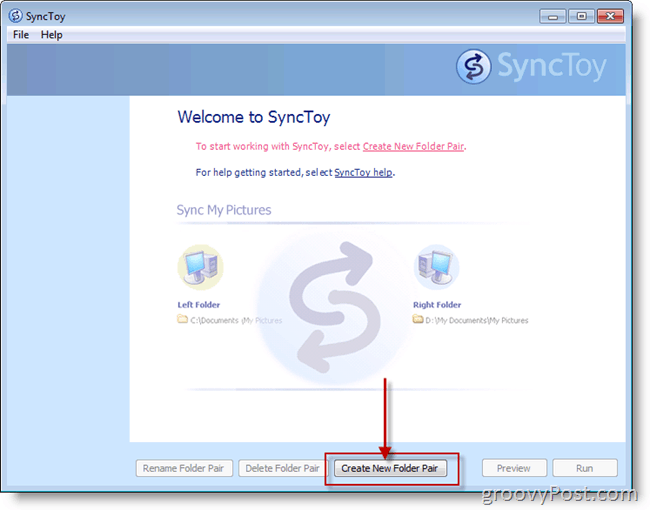
Хоча SYNC може працювати в обох напрямках, усі односторонні синхронізації виконуватимуться ЗЛІВА НАПРАВО . Майте це на увазі під час створення пар папок.
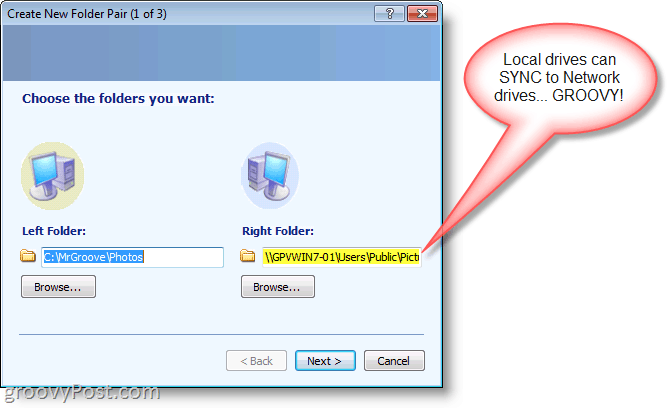
Коли ви створите свою пару, вам потрібно буде вирішити, який тип синхронізації ви хочете створити.
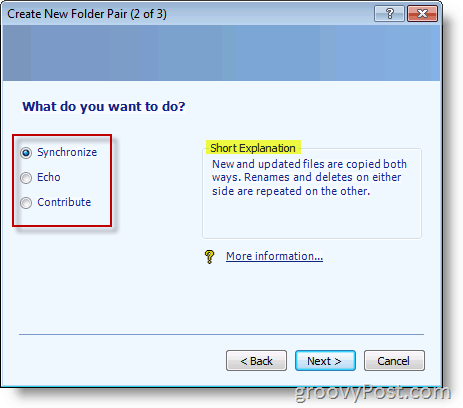
Якщо вибрано, кожен із параметрів «Синхронізувати», «Ехо» та «Внести» надасть вам коротке пояснення, як показано вище, але «Синхронізувати» — це ПОВНА синхронізація між обома папками. Echo синхронізує всі зміни з лівої папки в праву папку (включаючи перейменування, нові файли та видалення), а Contribute — це те саме, що Echo. Однак видалення зліва не синхронізуватимуться з праворуч.
Після того, як ви виберете тип синхронізації та назвете нову пару папок, головне меню повернеться, де ви зможете запустити синхронізацію вперше або змінити додаткові параметри, щоб налаштувати синхронізацію.
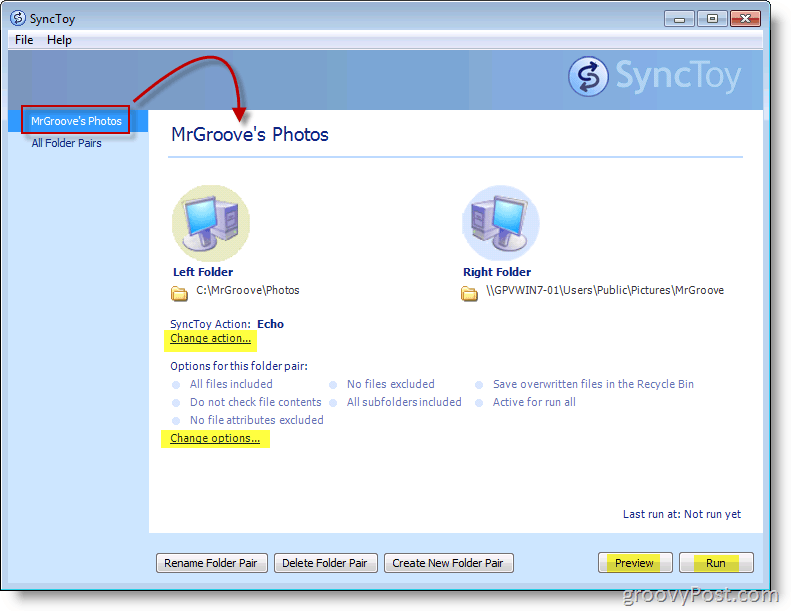
Як я вже говорив раніше, новий інтерфейс SyncToy простий у використанні та дуже інтуїтивно зрозумілий. Я настійно рекомендую цей інструмент нашим groovyReaders, оскільки він пропонує кілька різних варіантів синхронізації даних – як локально, так і з мережевими ресурсами! Шкода, що Microsoft не включила це в свою останню ОС Windows 7…
Для існуючих користувачів SyncToy, ось список виправлень помилок і покращень, включених у SyncToy 2.1
SyncToy2.1 працює на основі останнього механізму синхронізації від Microsoft Sync Framework 2.0 і забезпечує кращу продуктивність і надійність. Нові функції та вдосконалення, включені у випуск SyncToy 2.1:
- Краща продуктивність: Швидкість операцій копіювання файлів значно зросла в усіх напрямках.
- Покращена надійність: набагато більш стійкий до тимчасових помилок мережі та файлової системи, а також краще звітування про помилки, яке точно вказує, з яким файлом не вдалося синхронізувати, якщо сталася фатальна помилка, яка зупиняє синхронізацію.
- Резервне копіювання конфігурації пари папок: резервна копія конфігурації пари папок автоматично створюється в %localappdata%microsoftsynctoy2.0. Користувач може замінити SyncToyDirPairs.bin на резервну копію, щоб вирішити останню збережену конфігурацію.
- Виправлення помилок:
- Виправлено проблему пошкодження даних під час використання SyncToy із накопичувачами NAS.
- Виправлено проблему, яка перешкоджала завантаженню файлів у SharePoint під час використання SyncToy 2.0.
- Виправлено проблему, яка перешкоджала синхронізації видалених змін, коли для параметра синхронізації встановлено значення «Ехо».
- Виправлено проблему інтерфейсу користувача, через яку звітний час файлу відхилявся через різницю між місцевим часом і UTC, коли призначенням є том FAT.
Основні нові функції та вдосконалення, включені в попередній випуск SyncToy 2.0:
- Динамічне призначення літери диска: перепризначення літери диска тепер виявлятиметься та оновлюватиметься у визначенні пари папок.
- Справжня синхронізація папок: створення, перейменування та видалення папок тепер синхронізовано для всіх дій SyncToy.
- Фільтрація виключень на основі назви: виключення файлів на основі назви з точною або нечіткою відповідністю.
- Фільтрування на основі атрибутів файлів: можливість виключати файли на основі одного або кількох атрибутів файлу (лише для читання, системний, прихований).
- Автоматичне виконання пари папок: вирішено проблеми, пов’язані із запуском запланованих пар папок під час виходу з системи.
- Пари папок зі спільними кінцевими точками: можливість для пар папок, пов’язаних з тим самим або різними екземплярами SyncToy, спільно використовувати кінцеві точки.
- Покращення командного рядка: додано можливість керувати парами папок через інтерфейс командного рядка.
- Re-Architect Sync Engine: механізм SyncToy було перероблено, щоб забезпечити масштабованість і можливість додавати значні вдосконалення в майбутніх випусках.
- Механізм синхронізації також надійніший, оскільки багато помилок на рівні файлів пропускаються, не впливаючи на всю операцію синхронізації.
- Синхронізація зашифрованих файлів: Синхронізація зашифрованих файлів працює, коли локальна папка та файли зашифровані, що стосується типового сценарію синхронізації між локальною зашифрованою папкою портативного ПК і віддаленою незашифрованою папкою настільного ПК.
- 64-розрядна підтримка: SyncToy тепер має власну 64-розрядну збірку (лише x64) для 64-розрядних версій Windows.
- Перейменування пари папок
- Покращення виключення підпапок: нащадки, створені у виключених підпапках, автоматично виключаються. Покращення зручності використання діалогового вікна виключення вкладених папок.
- Метадані пари папок переміщено: метадані пари папок видалено з MyDocuments, щоб вирішити будь-які проблеми з налаштуванням переспрямування пари папок на сервері.
- Покращення налаштування: інтегроване налаштування з єдиним файлом архіву, що саморозпаковується, і без додаткових завантажень, якщо у вас уже встановлено .NET Framework 2.0. Увімкнено тихе встановлення для файлу інсталятора SyncToy (додаткову інформацію див. у файлі readme.txt).
Сторінка завантаження Microsoft SyncToy 2.1 [ через microsoftPost.com ]
Дізнайтеся, як експортувати нотатки в Apple Notes як PDF на будь-якому пристрої. Це просто та зручно.
Як виправити помилку показу екрана в Google Meet, що робити, якщо ви не ділитеся екраном у Google Meet? Не хвилюйтеся, у вас є багато способів виправити помилку, пов’язану з неможливістю поділитися екраном
Дізнайтеся, як легко налаштувати мобільну точку доступу на ПК з Windows 11, щоб підключати мобільні пристрої до Wi-Fi.
Дізнайтеся, як ефективно використовувати <strong>диспетчер облікових даних</strong> у Windows 11 для керування паролями та обліковими записами.
Якщо ви зіткнулися з помилкою 1726 через помилку віддаленого виклику процедури в команді DISM, спробуйте обійти її, щоб вирішити її та працювати з легкістю.
Дізнайтеся, як увімкнути просторовий звук у Windows 11 за допомогою нашого покрокового посібника. Активуйте 3D-аудіо з легкістю!
Отримання повідомлення про помилку друку у вашій системі Windows 10, тоді дотримуйтеся виправлень, наведених у статті, і налаштуйте свій принтер на правильний шлях…
Ви можете легко повернутися до своїх зустрічей, якщо запишете їх. Ось як записати та відтворити запис Microsoft Teams для наступної зустрічі.
Коли ви відкриваєте файл або клацаєте посилання, ваш пристрій Android вибирає програму за умовчанням, щоб відкрити його. Ви можете скинути стандартні програми на Android за допомогою цього посібника.
ВИПРАВЛЕНО: помилка сертифіката Entitlement.diagnostics.office.com



![[ВИПРАВЛЕНО] Помилка 1726: Помилка виклику віддаленої процедури в Windows 10/8.1/8 [ВИПРАВЛЕНО] Помилка 1726: Помилка виклику віддаленої процедури в Windows 10/8.1/8](https://img2.luckytemplates.com/resources1/images2/image-3227-0408150324569.png)
![Як увімкнути просторовий звук у Windows 11? [3 способи] Як увімкнути просторовий звук у Windows 11? [3 способи]](https://img2.luckytemplates.com/resources1/c42/image-171-1001202747603.png)
![[100% вирішено] Як виправити повідомлення «Помилка друку» у Windows 10? [100% вирішено] Як виправити повідомлення «Помилка друку» у Windows 10?](https://img2.luckytemplates.com/resources1/images2/image-9322-0408150406327.png)


